Утилиты Flex Bootstrap v5.1.3 | полная документация на русском
Задействуйте «гибкое» поведение
Применяйте утилиты display для создания гибкого контейнера и трансформируйте прямые дочерние элементы в «гибкие». Гибкие контейнеры и элементы можно изменять дополнительными свойствами гибкости.
Я контейнер flexbox!
<div>Я контейнер flexbox!</div>
Я встроенный контейнер Flexbox!
<div>Я встроенный контейнер Flexbox!</div>
Также существуют отзывчивые варианты .d-flex и .d-inline-flex.
.d-flex.d-inline-flex.d-sm-flex.d-sm-inline-flex.d-md-flex.d-md-inline-flex.d-lg-flex.d-lg-inline-flex.d-xl-flex. d-xl-inline-flex
d-xl-inline-flex.d-xxl-flex.d-xxl-inline-flex
Направление
Задайте направление гибких элементов в гибком контейнере утилитами направления. В большинстве случаев вы можете пропустить «горизонтальный класс» в данном случае, т.к. умолчание браузера – row. Однако вы можете попасть в ситуацию, где вам понадобится явно задать это значение (например, при разработке отзывчивой верстки).
Используйте элемент класса .flex-row для задания горизонтального направления (умолчание браузера), или .flex-row-reverse для того, чтобы горизонтальное направление начиналось с противоположной стороны.
Flex item 1
Flex item 2
Flex item 3
Flex item 1
Flex item 2
Flex item 3
<div> <div>Flex item 1</div> <div>Flex item 2</div> <div>Flex item 3</div> </div> <div> <div>Flex item 1</div> <div>Flex item 2</div> <div>Flex item 3</div> </div>
Используйте класс . для создания вертикального направления, или  flex-column
flex-column.flex-column-reverse, чтобы вертикальное направление начиналось с противоположной стороны.
Flex item 1
Flex item 2
Flex item 3
Flex item 1
Flex item 2
Flex item 3
<div>
<div>Flex item 1</div>
<div>Flex item 2</div>
<div>Flex item 3</div>
</div>
<div>
<div>Flex item 1</div>
<div>Flex item 2</div>
<div>Flex item 3</div>
</div>Для flex-direction также есть отзывчивые вариации.
.flex-row.flex-row-reverse.flex-column.flex-column-reverse.flex-sm-row.flex-sm-row-reverse.flex-sm-column. flex-sm-column-reverse
flex-sm-column-reverse.flex-md-row.flex-md-row-reverse.flex-md-column.flex-md-column-reverse.flex-lg-row.flex-lg-row-reverse.flex-lg-column.flex-lg-column-reverse.flex-xl-row.flex-xl-row-reverse.flex-xl-column.flex-xl-column-reverse.flex-xxl-row.flex-xxl-row-reverse.flex-xxl-column.flex-xxl-column-reverse
Выравнивание содержимого
Пользуйтесь утилитами justify-content или контейнерами флексбокса для изменения выравнивания гибких элементов по главной оси (ось х по умолчанию, ось у – если flex-direction: column). Выбирайте из
Выбирайте из start (умолчание браузера), end, center, between, around или evenly.
Flex item
Flex item
Flex item
Flex item
Flex item
Flex item
Flex item
Flex item
Flex item
Flex item
Flex item
Flex item
Flex item
Flex item
Flex item
Flex item
Flex item
Flex item
<div>...</div> <div>...</div> <div>...</div> <div>...</div> <div>...</div> <div>...</div>
Адаптивные варианты также существуют для justify-content.
.justify-content-start.justify-content-end.justify-content-center.justify-content-between.justify-content-around.justify-content-evenly. justify-content-sm-start
justify-content-sm-start.justify-content-sm-end.justify-content-sm-center.justify-content-sm-between.justify-content-sm-around.justify-content-sm-evenly.justify-content-md-start-
.justify-content-md-end .justify-content-md-center.justify-content-md-between.justify-content-md-around.justify-content-md-evenly.justify-content-lg-start.justify-content-lg-end.justify-content-lg-center.justify-content-lg-between.justify-content-lg-around.justify-content-lg-evenly.justify-content-xl-start. justify-content-xl-end
justify-content-xl-end.justify-content-xl-center.justify-content-xl-between.justify-content-xl-around.justify-content-xl-evenly.justify-content-xxl-start.justify-content-xxl-end.justify-content-xxl-center.justify-content-xxl-between.justify-content-xxl-around.justify-content-xxl-evenly
Выравнивание элементов
Используйте утилиты align-items в контейнерах флексбокса для изменения выравнивания гибких элементов по перекрестной оси (ось Y по умолч., ось X – если flex-direction: column). Выбирайте из start, end, center, baseline или stretch (по умолчанию в браузере).
Flex item
Flex item
Flex item
Flex item
Flex item
Flex item
Flex item
Flex item
Flex item
Flex item
Flex item
Flex item
Flex item
Flex item
Flex item
<div>. ..</div>
<div>...</div>
<div>...</div>
<div>...</div>
<div>...</div>
..</div>
<div>...</div>
<div>...</div>
<div>...</div>
<div>...</div>Отзывчивые вариации для align-items.
.align-items-start.align-items-end.align-items-center.align-items-baseline.align-items-stretch.align-items-sm-start.align-items-sm-end.align-items-sm-center.align-items-sm-baseline.align-items-sm-stretch.align-items-md-start.align-items-md-end.align-items-md-center.align-items-md-baseline.align-items-md-stretch.align-items-lg-start. align-items-lg-end
align-items-lg-end.align-items-lg-center.align-items-lg-baseline.align-items-lg-stretch.align-items-xl-start.align-items-xl-end.align-items-xl-center.align-items-xl-baseline.align-items-xl-stretch.align-items-xxl-start.align-items-xxl-end.align-items-xxl-center.align-items-xxl-baseline.align-items-xxl-stretch
Сплошное выравнивание
Используйте утилиты align-self в гибких элементах для индивидуального изменения их выравнивания по перекрестной оси (ось у по умолч., ось х – если flex-direction: column). Выбирайте из таких же параметров, как у align-items: start, end, center, baseline или stretch (умолчание браузера).
Flex item
Aligned flex item
Flex item
Flex item
Aligned flex item
Flex item
Flex item
Aligned flex item
Flex item
Flex item
Aligned flex item
Flex item
Flex item
Aligned flex item
Flex item
<div>Aligned flex item</div>
<div>Aligned flex item</div>
<div>Aligned flex item</div>
<div>Aligned flex item</div>
<div>Aligned flex item</div>Отзывчивые вариации для align-self
.align-self-start.align-self-end.align-self-center.align-self-baseline.align-self-stretch.align-self-sm-start.align-self-sm-end.align-self-sm-center.align-self-sm-baseline. align-self-sm-stretch
align-self-sm-stretch.align-self-md-start.align-self-md-end.align-self-md-center.align-self-md-baseline.align-self-md-stretch.align-self-lg-start.align-self-lg-end.align-self-lg-center.align-self-lg-baseline.align-self-lg-stretch.align-self-xl-start.align-self-xl-end.align-self-xl-center.align-self-xl-baseline.align-self-xl-stretch.align-self-xxl-start.align-self-xxl-end.align-self-xxl-center.align-self-xxl-baseline.align-self-xxl-stretch
Заполнение
Используйте класс . в серии вложенных элементов для придания им равной ширины, равной их содержимому (или равную ширину, если их содержимое не превосходит их границы), занимая все доступное горизонтальное пространство. flex-fill
flex-fill
Flex item with a lot of content
Flex item
Flex item
<div>
<div>Flex item with a lot of content</div>
<div>Flex item</div>
<div>Flex item</div>
</div>Для этого класса также есть адаптивные вариации flex-fill.
.flex-fill.flex-sm-fill.flex-md-fill.flex-lg-fill.flex-xl-fill.flex-xxl-fill
Увеличение и уменьшение
Используйте классы .flex-grow-* для переключения возможности элемента «расти» и заполнять свободное место. В примере ниже, элементы класса . используют все доступное место, которое может, но притом остающимся двум гибким элементам остается необходимое им место. flex-grow-1
flex-grow-1
Flex item
Flex item
Third flex item
<div>
<div>Flex item</div>
<div>Flex item</div>
<div>Third flex item</div>
</div>Используйте классы .flex-shrink-* для переключения возможности гибких элементов уменьшаться, если необходимо. В примере ниже второй гибкий элемент класса .flex-shrink-1 «принуждается» оборачивать свое содержимое новой строкой, «уменьшаясь» и оставляя больше места для предыдущего гибкого элемента класса .w-100.
Flex item
Flex item
<div>
<div>Flex item</div>
<div>Flex item</div>
</div>Для flex-grow и flex-shrink также есть адаптивные вариации.
. flex-{grow|shrink}-0
flex-{grow|shrink}-0.flex-{grow|shrink}-1.flex-sm-{grow|shrink}-0.flex-sm-{grow|shrink}-1.flex-md-{grow|shrink}-0.flex-md-{grow|shrink}-1.flex-lg-{grow|shrink}-0.flex-lg-{grow|shrink}-1.flex-xl-{grow|shrink}-0.flex-xl-{grow|shrink}-1.flex-xxl-{grow|shrink}-0.flex-xxl-{grow|shrink}-1
Авто-марджины
Flexbox может делать довольно удивительные вещи, когда Вы смешиваете выравнивание гибкости с автоматическими полями. Ниже показаны три примера управления гибкими элементами через автоматические поля: по умолчанию (без автоматического поля), перемещение двух элементов вправо (.me-auto) и перемещение двух элементов влево (.ms-auto) .
Flex item
Flex item
Flex item
Flex item
Flex item
Flex item
Flex item
Flex item
Flex item
<div>
<div>Flex item</div>
<div>Flex item</div>
<div>Flex item</div>
</div>
<div>
<div>Flex item</div>
<div>Flex item</div>
<div>Flex item</div>
</div>
<div>
<div>Flex item</div>
<div>Flex item</div>
<div>Flex item</div>
</div>С элементами выравнивания
Передвигайте по вертикали один из гибких элементов к верху или низу контейнера, сочетая align-items, flex-direction: column и margin-top: auto или margin-bottom: auto.
Flex item
Flex item
Flex item
Flex item
Flex item
Flex item
<div>
<div>Flex item</div>
<div>Flex item</div>
<div>Flex item</div>
</div>
<div>
<div>Flex item</div>
<div>Flex item</div>
<div>Flex item</div>
</div>Обертка
Изменяйте способ оборачивания гибких элементов в гибком контейнере. Можете совсем не оборачивать их (умолчание браузера) с классом
Можете совсем не оборачивать их (умолчание браузера) с классом .flex-nowrap, можете обернуть их классом .flex-wrap или реверсируйте оборачивание с классом .flex-wrap-reverse.
Flex item
Flex item
Flex item
Flex item
Flex item
<div>
...
</div>Flex item
Flex item
Flex item
Flex item
Flex item
Flex item
Flex item
Flex item
Flex item
Flex item
Flex item
Flex item
Flex item
Flex item
Flex item
<div>
...
</div>Flex item
Flex item
Flex item
Flex item
Flex item
Flex item
Flex item
Flex item
Flex item
Flex item
Flex item
Flex item
Flex item
Flex item
Flex item
<div>
...
</div>Отзывчивые вариации есть также для flex-wrap.
.flex-nowrap.flex-wrap.flex-wrap-reverse.flex-sm-nowrap.flex-sm-wrap.flex-sm-wrap-reverse.flex-md-nowrap.flex-md-wrap.flex-md-wrap-reverse.flex-lg-nowrap.flex-lg-wrap.flex-lg-wrap-reverse.flex-xl-nowrap.flex-xl-wrap.flex-xl-wrap-reverse.flex-xxl-nowrap.flex-xxl-wrap.flex-xxl-wrap-reverse
Порядок
Измените визуальный порядок определенных гибких элементов с помощью утилит order. Мы создали параметры лишь для придания элементу первого или последнего порядкового положения, как и для сброса данной настройки для использования порядка DOM. Поскольку
Поскольку order принимает любое целочисленное значение от 0 до 5, добавьте обычный CSS для создания необходимых дополнительных значений.
First flex item
Second flex item
Third flex item
<div>
<div>First flex item</div>
<div>Second flex item</div>
<div>Third flex item</div>
</div>Отзывчивые вариации есть также для order.
.order-0.order-1.order-2.order-3.order-4.order-5.order-sm-0.order-sm-1.order-sm-2.order-sm-3.order-sm-4.order-sm-5.order-md-0.order-md-1. order-md-2
order-md-2.order-md-3.order-md-4.order-md-5.order-lg-0.order-lg-1.order-lg-2.order-lg-3.order-lg-4.order-lg-5.order-xl-0.order-xl-1.order-xl-2.order-xl-3.order-xl-4.order-xl-5.order-xxl-0.order-xxl-1.order-xxl-2.order-xxl-3.order-xxl-4.order-xxl-5
Кроме того, существуют также адаптивные классы .order-first и .order-last, которые изменяют order, применяя значения order: -1 и order: 6 соответственно.
.order-first.order-last.order-sm-first.order-sm-last.order-md-first.order-md-last.order-lg-first.order-lg-last.order-xl-first.order-xl-last.order-xxl-first.order-xxl-last
Выравнивание содержимого
Используйте утилиты align-content в контейнерах флексбокса, чтобы гибкие элементы выравнивались «вместе» по одной перекрестной оси. Выбирайте из start (умолчание браузера), end, center, between, around или stretch. Чтобы продемонстрировать эти утилиты, мы применили flex-wrap: wrap и увеличили количество элементов flex.
Внимание! Это свойство не действует на одиночных рядах или одиночных гибких элементах.
Flex item
Flex item
Flex item
Flex item
Flex item
Flex item
Flex item
Flex item
Flex item
Flex item
Flex item
Flex item
Flex item
Flex item
Flex item
<div>
...
</div>Flex item
Flex item
Flex item
Flex item
Flex item
Flex item
Flex item
Flex item
Flex item
Flex item
Flex item
Flex item
Flex item
Flex item
Flex item
<div>...</div>Flex item
Flex item
Flex item
Flex item
Flex item
Flex item
Flex item
Flex item
Flex item
Flex item
Flex item
Flex item
Flex item
Flex item
Flex item
<div>...</div>Flex item
Flex item
Flex item
Flex item
Flex item
Flex item
Flex item
Flex item
Flex item
Flex item
Flex item
Flex item
Flex item
Flex item
Flex item
<div>. ..</div>
..</div>Flex item
Flex item
Flex item
Flex item
Flex item
Flex item
Flex item
Flex item
Flex item
Flex item
Flex item
Flex item
Flex item
Flex item
Flex item
<div>...</div>Flex item
Flex item
Flex item
Flex item
Flex item
Flex item
Flex item
Flex item
Flex item
Flex item
Flex item
Flex item
Flex item
Flex item
Flex item
<div>...</div>Отзывчивые вариации есть также для align-content.
.align-content-start.align-content-end.align-content-center.align-content-around.align-content-stretch.align-content-sm-start.align-content-sm-end. align-content-sm-center
align-content-sm-center.align-content-sm-around.align-content-sm-stretch.align-content-md-start.align-content-md-end.align-content-md-center.align-content-md-around.align-content-md-stretch.align-content-lg-start.align-content-lg-end.align-content-lg-center.align-content-lg-around.align-content-lg-stretch.align-content-xl-start.align-content-xl-end.align-content-xl-center.align-content-xl-around.align-content-xl-stretch.align-content-xxl-start.align-content-xxl-end. align-content-xxl-center
align-content-xxl-center.align-content-xxl-around.align-content-xxl-stretch
Медиа объект
Хотите скопировать компонент мультимедийного объекта из Bootstrap 4? В мгновение ока воссоздайте его с помощью нескольких гибких утилит, которые обеспечивают еще большую гибкость и настройку, чем раньше.
PlaceholderImage
Это некоторый контент из медиа-компонента. Вы можете заменить это любым содержимым и настроить его по мере необходимости.
<div>
<div>
<img src="..." alt="...">
</div>
<div>
Это некоторый контент из медиа-компонента. Вы можете заменить это любым содержимым и настроить его по мере необходимости.
</div>
</div>Допустим, вы хотите центрировать контент по вертикали рядом с изображением.
PlaceholderImage
Это некоторый контент из медиа-компонента. Вы можете заменить это любым содержимым и настроить его по мере необходимости.
Вы можете заменить это любым содержимым и настроить его по мере необходимости.
<div>
<div>
<img src="..." alt="...">
</div>
<div>
Это некоторый контент из медиа-компонента. Вы можете заменить это любым содержимым и настроить его по мере необходимости.
</div>
</div>Sass
API утилит
Утилиты флексбокс объявлены в нашем API утилит в scss/_utilities.scss. Узнайте, как использовать API утилит.
"flex": (
responsive: true,
property: flex,
values: (fill: 1 1 auto)
),
"flex-direction": (
responsive: true,
property: flex-direction,
class: flex,
values: row column row-reverse column-reverse
),
"flex-grow": (
responsive: true,
property: flex-grow,
class: flex,
values: (
grow-0: 0,
grow-1: 1,
)
),
"flex-shrink": (
responsive: true,
property: flex-shrink,
class: flex,
values: (
shrink-0: 0,
shrink-1: 1,
)
),
"flex-wrap": (
responsive: true,
property: flex-wrap,
class: flex,
values: wrap nowrap wrap-reverse
),
"gap": (
responsive: true,
property: gap,
class: gap,
values: $spacers
),
"justify-content": (
responsive: true,
property: justify-content,
values: (
start: flex-start,
end: flex-end,
center: center,
between: space-between,
around: space-around,
evenly: space-evenly,
)
),
"align-items": (
responsive: true,
property: align-items,
values: (
start: flex-start,
end: flex-end,
center: center,
baseline: baseline,
stretch: stretch,
)
),
"align-content": (
responsive: true,
property: align-content,
values: (
start: flex-start,
end: flex-end,
center: center,
between: space-between,
around: space-around,
stretch: stretch,
)
),
"align-self": (
responsive: true,
property: align-self,
values: (
auto: auto,
start: flex-start,
end: flex-end,
center: center,
baseline: baseline,
stretch: stretch,
)
),
"order": (
responsive: true,
property: order,
values: (
first: -1,
0: 0,
1: 1,
2: 2,
3: 3,
4: 4,
5: 5,
last: 6,
),
),Помочь проекту
Bootstrap 4 Вертикальный центр.
 Как выровнять что-нибудь по вертикали | Кэрол Скелли | WDstack
Как выровнять что-нибудь по вертикали | Кэрол Скелли | WDstackКак выровнять что-либо по вертикали
Это сложно.
Вертикальное выравнивание элементов по центру всегда было проблемой в CSS, не говоря уже о Bootstrap. В этой статье я рассмотрю все новых подходов в Bootstrap 4 , которые проще вертикального центра в Bootstrap 3.
Теперь, когда Bootstrap 4 по умолчанию flexbox, вертикальное выравнивание становится немного проще. В общем, существует 3 разных подхода к вертикальному выравниванию…
- Авто-поля
- Утилиты Flexbox
- Утилиты отображения вместе с утилитами вертикального выравнивания.
Поначалу утилиты «Вертикальное выравнивание» кажутся очевидным выбором, но они работают только со встроенными и табличными элементами отображения. Рассмотрите следующие варианты и сценарии вертикального выравнивания.
В целом существует 2 типа сценариев вертикального выравнивания, с которыми вы столкнетесь…
- вертикальное центрирование внутри родительского контейнера.

- или вертикальное центрирование относительно соседних элементов.
1 — Вертикальное центрирование с использованием автоматических полей
Один из способов вертикального центрирования — использовать my-auto . Это отцентрирует элемент внутри контейнера flexbox (Bootstrap 4 .row равен дисплей: flex ). Например, h-100 делает строку полной высоты, а my-auto вертикально центрирует столбец col-sm-12 .
Card
my-auto представляет поля по вертикальной оси Y и эквивалентно:
поле-сверху: авто;
нижняя граница: авто;
Демонстрация — вертикальное центрирование с использованием автоматических полей
2 — Вертикальный центр с Flexbox
Поскольку класс Bootstrap 4 . теперь равен  row
row display:flex , вы можете просто использовать новую утилиту align-self-center vertical flexbox для любого столбца . по центру:
По центру
< /div>
Taller
или используйте
align-items-centerдля всего.rowдля вертикального выравнивания по центру всеcol-*(columns ) в строке…
Center
Taller
Демонстрация — Вертикальный центр Разная высота Смежные столбцы
3 — Вертикальный центр Использование Display Utils
Bootstrap 4 теперь имеет display utils используются обертки для свойств отображения CSS, таких как
display:block,display:inline,display:table-cell, display:noneи т.д. Их можно использовать с утилитами вертикального выравнивания для выравнивания встроенного , встроенный блок или элементы ячейки таблицы.
<дел>
<дел>
Я грут 4 Вертикальное центрирование в картах одинаковой высоты
Bootstrap 4 Вертикальное центрирование с помощью картЧтобы следить за последними разработками, примерами и темами Bootstrap 4, также ознакомьтесь с моим Bootstrap4.guide
Flex - Bootstrap 4.2 - 日本語リファレンス
Flex (フレックス) を と と, 配置 など の レイアウト を 簡単 行え ます。 複雑 な 実装 は カスタム CSS が 必要 です。
Flexの動作を有効にする (включить гибкое поведение)
дисплейを適用して, Flexコンテナを作成し, 子要素をFlexアイテムに変換できます。Я флексбокс-контейнер!
Я контейнер flexbox!Я встроенный контейнер flexbox!
Я встроенный контейнер flexbox!
.d-flexと.d-inline-flexでレスポンシブにもできます。
.d-flex
.d-inline-flex.d-sm-flex.d-sm-inline-flex.d-md-flex.d-md-inline-flex.d-lg-flex.d-lg-inline-flex.d-xl-flex.d-xl-inline-flex方向(Направление)
directionを使用して, コンテナのFlexアイテムの方向を設定できます。
ほとんどの場合, ブラウザのデフォルトがrowなので, 左から横並びのクラスは省略可能です。
.flex-row: 左から横並び.flex-row-reverse: 右から横並びFlex-элемент 1
Flex-элемент 2
Flex-элемент 3
Flex-элемент 1
Flex-элемент 2
Flex-элемент 3
<дел>Элемент Flex 1Элемент Flex 2Элемент Flex 3Элемент Flex 1Элемент Flex 2Элемент Flex 3縦並びの設定では
.: 上から縦並びflex-column
.flex-column-reverse: 下から縦並びFlex-элемент 1
Flex-элемент 2
Flex-элемент 3
Flex-элемент 1
Flex-элемент 2
Flex-элемент 3
<дел>Элемент Flex 1Элемент Flex 2Элемент Flex 3Элемент Flex 1Элемент Flex 2Элемент Flex 3レスポンシブな設定では
flex-directionを使用します。
.flex-ряд.flex-ряд-реверс.flex-столбец.flex-колонка-реверс.flex-см-строка.flex-sm-row-reverse.flex-sm-столбец.flex-sm-column-reverse.flex-MD-строка.flex-md-row-reverse.flex-MD-столбец
.flex-md-column-reverse.flex-lg-строка.flex-lg-ряд-реверс.flex-lg-столбец.flex-lg-колонка-реверс.flex-XL-ряд.flex-xl-строка-реверс.flex-xl-столбец.flex-xl-колонка-реверсСодержимое по ширине
justify-contentでは下記を使用できます。(flex-direction: columnを適用するとy軸になります。)начало,конец,центр,между,вокругを使用できます。Flex item
Flex item
Flex item
Flex item
Flex item
Flex item
Flex item
Flex item
Flex item
5 Flex item
50005
Flex-элемент
Flex-элемент
Flex-элемент
Flex-элемент
Flex-элемент
<дел>... <дел>... <дел>... <дел>...
...
justify-contentはレスポンシブにも対応しています。
.justify-content-start.justify-content-end.justify-content-center.justify-content-между.justify-content-around.justify-content-sm-start.justify-content-sm-end.justify-content-sm-центр.justify-content-sm-между.justify-content-sm-around.justify-content-md-start.justify-content-md-end.justify-content-md-center.justify-content-md-между.justify-content-md- вокруг.justify-content-lg-start.justify-content-lg-end
.justify-content-lg-центр.justify-content-lg-между.justify-content-lg-around.justify-content-xl-start.justify-content-xl-end.justify-content-xl-центр.justify-content-xl-между.justify-content-xl-вокругアイテムの整列(Выровнять элементы)
align-itemsを使用してFlexアイテムの配置を変更できます。начало,конец,центр,базовая линия,растяжкаを使用できます。Гибкий элемент
Гибкий элемент
Гибкий элемент
Flex Item
Flex Item
Elex Item
Elect Item
Elex Item
Elex Item
Elect
Elect Item
Elect
Item
Elect
.
<дел>... <дел>... <дел>... <дел>...
...
align-itemsはレスポンシブにも対応しています。
.align-items-start.align-items-end.align-items-center.align-items-baseline.align-items-stretch.align-items-sm-start.align-items-sm-end.align-items-sm-center.align-items-sm-baseline.align-items-sm-stretch.align-items-md-start.align-items-md-end.align-items-md-center.align-items-md-baseline.align-items-md-stretch.align-items-lg-start.align-items-lg-end.align-items-lg-center
.align-items-lg-baseline.align-items-lg-stretch.align-items-xl-start.align-items-xl-end.align-items-xl-center.align-items-xl-базовый уровень.align-items-xl-stretch特定アイテムの整列(Выровнять себя)
align-selfを適用して特定のアイテムの配置を変更できます。
start,end,center,baseline,stretchを使用できます。Flex Item
Выровненное изгиб -элемент
Flex Item
Flex Item
Выровненное изгиб
Elex Item
Elex
Выровненное изгиб
Flex Item
Elem. item
Flex item
Выровненный Flex item
Flex item
Выровненный гибкий элементВыровненный гибкий элементВыровненный гибкий элементВыровненный гибкий элементВыровненный гибкий элементТакже существуют адаптивные варианты для
align-self.
align-selfはレスポンシブにも対応しています。
.align-self-start.align-self-end.align-self-center.align-self-базовый уровень.align-self-stretch.align-self-sm-start.align-self-sm-end.align-self-sm-центр.align-self-sm-базовый уровень.align-self-sm-stretch.align-self-md-start.align-self-md-end.align-self-md-центр.align-self-md-базовый уровень.align-self-md-stretch.align-self-lg-start.align-self-lg-end.align-self-lg-центр.align-self-lg-базовый уровень.align-self-lg-stretch
.align-self-xl-start.align-self-xl-end.align-self-xl-центр.align-self-xl-базовый уровень.align-self-xl-stretchЗаполнение
.flex-fill(Flex: 1 1 Auto) を し て て, 水平 を 占有 し し ながら, 同じ 幅 強制 でき ます。 幅 幅 均 等 幅 の で 特に 便利。。 幅 または 均 幅 の で 特に です。。 幅 または 等 幅0005Flex item
Flex item
Flex item
<дел>Элемент FlexЭлемент FlexЭлемент Flex
flex-fillはレスポンシブにも対応しています。
.flex-fill.flex-sm-fill.flex-md-fill.flex-lg-fill.flex-xl-заполнение伸縮(Увеличение и уменьшение)
.FLEX-REW-*., 残りの2つのFlex要素は必要最小限のスペースを使用します。
Гибкий элемент
Гибкий элемент
Третий гибкий элемент
<дел>Элемент FlexЭлемент FlexТретий гибкий элемент
.flex-shrink-* を適用するとFlexアイテムの縮小できます。
下記の例を参考にしてください。
Гибкий элемент
Гибкий элемент
<дел>Элемент FlexЭлемент Flex

 d-xl-inline-flex
d-xl-inline-flex flex-sm-column-reverse
flex-sm-column-reverse justify-content-sm-start
justify-content-sm-start justify-content-xl-end
justify-content-xl-end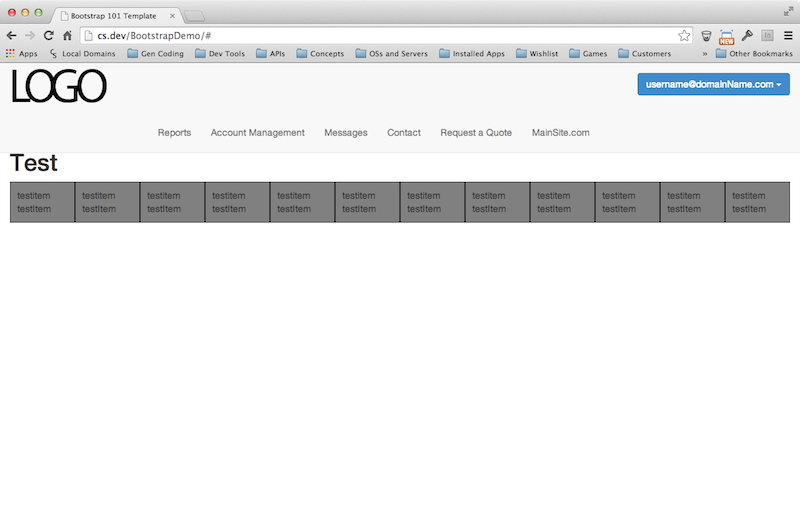 ..</div>
<div>...</div>
<div>...</div>
<div>...</div>
<div>...</div>
..</div>
<div>...</div>
<div>...</div>
<div>...</div>
<div>...</div> align-items-lg-end
align-items-lg-end align-self-sm-stretch
align-self-sm-stretch flex-{grow|shrink}-0
flex-{grow|shrink}-0 order-md-2
order-md-2 align-content-sm-center
align-content-sm-center align-content-xxl-center
align-content-xxl-center
 д. Их можно использовать с утилитами вертикального выравнивания для выравнивания встроенного , встроенный блок или элементы ячейки таблицы.
д. Их можно использовать с утилитами вертикального выравнивания для выравнивания встроенного , встроенный блок или элементы ячейки таблицы. d-flex
d-flex  flex-column
flex-column  flex-MD-столбец
flex-MD-столбец  ..
<дел>...
<дел>...
<дел>...
..
<дел>...
<дел>...
<дел>...
 justify-content-lg-end
justify-content-lg-end  ..
<дел>...
<дел>...
<дел>...
..
<дел>...
<дел>...
<дел>...
 align-items-lg-center
align-items-lg-center 
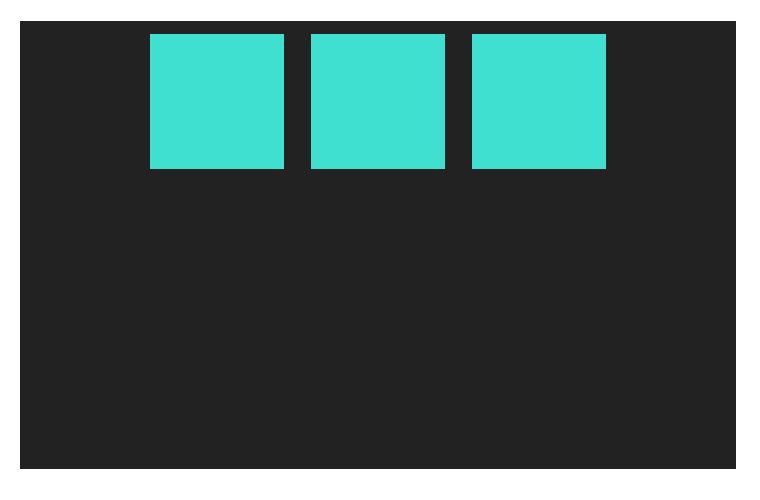 align-self-lg-stretch
align-self-lg-stretch  , 残りの2つのFlex要素は必要最小限のスペースを使用します。
, 残りの2つのFlex要素は必要最小限のスペースを使用します。 flex-xl-{расти|сжать}-1
flex-xl-{расти|сжать}-1  flex-nowrap
flex-nowrap  flex-nowrap
flex-nowrap  заказ-0
заказ-0  order-md-0
order-md-0  заказ-lg-12
заказ-lg-12  ..
..
 артикул
артикул